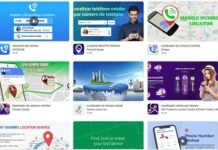Cada vez es más común grabar vídeos con nuestros móviles, aunque la grabación puede resultar tan difícil de digerir como cuando lo hacíamos con las cámaras de vídeo de antaño. Antes de compartir el vídeo en redes sociales o con amigos, lo suyo es editarlo con herramientas específicas.
Las aplicaciones de edición multimedia son una categoría muy importante en la Play Store, los editores de fotos suelen ser los más descargados, pero el vídeo también tiene su protagonismo y hay tanto apps muy completas como otras más sencillas enfocadas a ediciones rápidas. ¿Cuál es el mejor editor de vídeo para Android? Lo buscamos en esta comparativa a fondo.
Qué le pedimos a un editor de vídeo

Los editores de vídeo para el móvil son más sencillos que en el PC, pero por pedir que no quede
Antes de empezar a analizar nuestros candidatos conviene repasar los requisitos que buscamos en un editor de vídeo, siempre teniendo en cuenta que al tratarse de apps móviles no vamos a tener tantas opciones ni tanto control como podemos conseguir en herramientas para ordenador tipo Adobe Premiere o Final Cut.
-
Contenido de varias fuentes y formatos: para que un editor de vídeo sea versátil es necesario que nos deje seleccionar material variado, es decir, que podamos elegir tanto vídeos como imágenes en distintos formatos. Además es interesante que nos deje elegir clips o fotos de varias fuentes, no sólo de la memoria del móvil sino de Drive, OneDrive, Dropbox, etc.
-
Recortar clips: poder elegir qué trozo del vídeo añadiremos o cuánto tiempo aparecerá una foto es un punto clave a la hora de editar vídeos.
-
Ajustes de imagen: igual que podemos hacer en los editores de imágenes, en vídeo también es interesante poder ajustar parámetros como exposición, tono, saturación o contraste.
-
Filtros y efectos: los filtros son muy prácticos para dar un estilo distinto a la imagen y en vídeo pueden ser grandes aliados para que todo quede más unificado. También hay efectos muy interesantes como marcos o granulados para que parezca una película antigua.
-
Fundidos y transiciones: las transiciones por corte funcionan muy bien, pero en vídeo podemos tener muchas más opciones y añadir fundidos cruzados, cortinillas y otras transiciones entre clips.
-
Música: una opción muy usada en ediciones sencillas es añadir una pista de música sobre el vídeo. Aquí es importante que podamos elegir música de nuestra propia biblioteca además de la que nos ofrece el programa en cuestión.
-
Ajuste de audio: si el vídeo tiene su propio sonido, es importante poder ajustar el volumen de cada clip para un buen resultado.
-
Rótulos: poder añadir textos sobre la imagen también es un recurso habitual y que puede ser muy práctico para añadir títulos al vídeo.
-
Poder elegir la resolución: la resolución final de nuestro vídeo es un aspecto clave en edición de vídeo y también es interesante poder elegirlo aunque lo hagamos desde el móvil.
-
Marcas de agua: por último, muchos editores de vídeo para móvil insertan una marca de agua sobre la imagen. Nosotros preferimos que nos deje quitarla y, ya puestos a elegir, añadir la nuestra propia.
Cyberlink ActionDirector

Cyberlink es un nombre enlazado a la edición multimedia desde hace muchos años. En Android cuentan no con un editor de vídeo, sino dos: PowerDirector y ActionDirector. Son muy parecidos, siendo la principal diferencia que uno de ellos tiene la interfaz en vertical (ActionDirector) y el otro en horizontal (PowerDirector).
CyberLink Action Director tiene bastante opciones de edición de vídeo para una aplicación móvil. También puedes crear un vídeo combinando fotos y vídeos, con decenas de filtros y transiciones para elegir, aunque no todos son gratis. Algunos paquetes se compran por separado por precios en torno a los 2 euros.
La edición de vídeo es relativamente fácil, con una línea del tiempo donde se suceden los clips y un botón claro para asignar transiciones entre los clips. Éstos clips pueden ser adornados con efectos, textos y pegatinas e incluso aplicarles «modo belleza».
A la hora de exportar el clip, puedes elegir entre 720p o 480p a una cantidad de fotogramas por segundo de 30 o 24. Para grabar a 1080p y prescindir de la marca de agua es necesario comprar la versión de pago, con una suscripción de 4,29 euros al mes.

Editor de Video ActionDirector
InShot Video Editor

InShot Video Editor es un completo editor de vídeos escondido debajo de un gran interés por monetizar la aplicación. Si fuera un juego diríamos que es Pay2Win. Como no lo es, nos limitaremos a decir que te muestra publicidad y te incita a pagar en cuanto te descuidas.
Lo cierto es que el uso no es tan intuitivo como otros editores en nuestro listado, pues todos los clips que hayas elegidos se muestran unidos en la parte inferior hasta que tocas en el icono del lapiz. Aún así, no debería costarte demasiado hacerte a su uso, similar a otros editores de vídeo para el móvil.
InShot es un editor de vídeo Freemium hasta tal punto que puedes ver anuncios para desbloquear funciones
La edición de clips no dispone de demasiadas opciones, pero no faltan clásicos como recortar clips, añadir textos y música (también efectos y voz en off) o modificar la velocidad. Hay aproximadamente 50 filtros disponibles, algunos de ellos de pago, aunque la versión para Android no cuenta con transiciones.
A la hora de exportar tu vídeo final, puedes elegir entre una resolución de 1080p, 720p, 640p o cualquier otra de tu preferencia. Sin la versión Pro se incluye una marca de agua, aunque la puedes quitar viendo anuncios.

Editor de Video y Foto Música – InShot
VideoShow

VideoShow sigue la misma plantilla que InShot hasta tal punto que es difícil distinguirlos, si bien logra tener una interfaz un poco más fácil de entender. Es un editor de vídeo que tiene muchas opciones y posibilidades, aunque la presentación en la interfaz puede ser un poco abrumadora.
Por ejemplo, cuenta con más de 40 filtros y casi 70 transiciones, el mayor número de toda nuestra lista. Ahora bien, no todos estos efectos y transiciones son gratis, y en la tienda te encontrarás que muchas de ellas requieren el privilegio VIP: 41,99 euros de por vida o 22,99 euros al año.
Monetización aparte, con VideoShow puedes juntar vídeos y fotos, unirlos con interesantes transiciones, darles vida con efectos especiales e incluir música, voz en off y textos con distintos diseños. Sin pasar por caja, el vídeo resultante puede ser en calidad HD y con una marca de agua.

Editor de vídeos: cortar vídeos
FilmoraGo

Filmora Go es el editor de vídeo de WonderShare, conocidos por su app Dr.Fone y la versión para escritorio de Filmora. Su editor de vídeo para Android es una versión simplificada que destaca por ser bastante fácil de usar.
Puedes crear un vídeo a partir de fotos y vídeos y estos se muestran en la parte inferior de la ventana como iconos. Tocando en uno de estos clips puedes editarlos, añadir nuevas capas encima, voz en off, títulos, filtros o modificar su velocidad.
Añadir transiciones entre clips es igual de fácil, y la aplicación te proporciona unas 20 listas para usar y cerca de 50 filtros para los clips. No todos son gratis, y en la tienda encotnrarás paquetes con filtros y transiciones por alrededor de 2 euros.
FilmoraGo es un concepto un poco distinto a ActionDirector y otros editores similares, y es que la app es gratis y no hay suscripción mensual ni versión Pro, pero puedes comprar paquetes y filtros por separado. Una de estas compras sirve para eliminar la marca de agua, que te costará 1,99 euros.

FilmoraGo – Editor de vídeo
KineMaster

KineMaster es un editor de vídeo que en cierto de modo representa lo que normalmente nos imaginamos que encontraremos en una app así. La interfaz es apaisada y la app destaca por permitirte crear varias capas con clips, textos, pegatinas, efectos o garabatos.
>KineMaster es de lo más parecido a un editor tradicional que encontrarás en un móvil
KineMaster es de lo más parecido a un editor completo que encontrarás en el móvil, aunque tiene un precio. Para quitar la marca de agua y acceder a todos los recursos Premium debes pagar 4,99 euros al mes o 29,99 euros al año.
En cierto modo es un editor de vídeo pensado para quienes tienen una idea muy específica en mente y están decididos a llevarla a cabo en el móvil. Es de los pocos con los que puedes poner un clip encima de otro incluso con Chroma key.

KineMaster – Editor de Vídeo
CapCut

CapCut es la aplicación de edición de vídeo de los creadores de TikTok. Es una completa aplicación enfocada en la edición de vídeos verticales, aunque nada te impide usarla con otros formatos. La app ofrece tantas posibilidades que parece mentira que sea una app de edición de vídeo en el móvil.
Con CapCut puedes añadir textos, stickers, sonidos con efectos especiales, filtros, música… Lo cierto es que raro será que busques una opción de edición de vídeo que no esté presente en la aplicación, incluyendo la selección rápida entre el formato de 1080p, 720p o 480p.
CapCut es ideal para editar vídeos, y en la resolución que queramos, pudiendo ajustar casi todos los parámetros básicos del vídeo, como brillo, contraste, saturación, exposición, temperatura, con una biblioteca enorme de transiciones y efectos y textos.

CapCut – Video Editor
Quik

Por último tenemos el editor de vídeo de Go Pro que, a pesar de lo que pudiera parecer por su nombre, puedes usar perfectamente aunque no tengas ninguna Go Pro y es sorprendentemente bueno tanto para vídeos de acción como para otros más tranquilos.
GoPro cambió su editor de vídeo Quik por GoPro Quick, que añade más funciones premium previo pago de una suscripción anual de 9,99 euros al mes. Sin ella es todavía funcional, pudiendo crear vídeos de gran calidad fácilmente. No tienes tanto control sobre el resultado final como otras aplicaciones, sino que más bien acepta sugerencias sobre qué puntos de cada clip son claves. Usando esa información junto a la música y la duración deseada del vídeo final, la app genera el vídeo sin mucha intervención por tu parte.
De este modo, puedes crear vídeos de aspecto profesional prácticamente solo eligiendo los clips y fotos, un tema y dejando que la app haga su magia. Si quieres, puedes remangarte las mangas y ajustar algunos detalles para tener un resultado más personalizado. A pesar de las limitaciones introducidas en la nueva versión, sigue siendo una buena opción incluso sin pagar, y puedes quitar la cortinilla final con su logo.

GoPro Quik: Crear y editar videos
- Desarrollador: GoPro
- Descárgalo en: Google Play
- Precio: Gratis
- Categoría: Aplicaciones de vídeo
Tabla comparativa
Como es difícil acordarse de qué app hace qué, hemos resumido en esta tabla comparativa las principales características de todos los editores de vídeo que hemos incluído en esta comparativa, para que puedas valorar cuál cumple mejor tus exigencias.
|
CapCut |
Action Director |
Filmora Go |
InShow |
VideoShow |
KineMaster |
Quik |
|
|---|---|---|---|---|---|---|---|
|
Importa fotos y vídeos desde el móvil |
Sí |
Sí |
Sí |
Sí |
Sí |
Sí |
Sí |
|
Conecta a almacenamiento en la nube |
No |
No |
No |
No |
No |
Sí, Google Drive |
Sí, de GoPro Plus |
|
Recortar clips |
Sí |
Sí |
Sí |
Sí |
Sí |
Sí |
Sí |
|
Ajustes de imagen |
Brillo, contraste, saturacion, exposición, enfocar, destacar, sombra, temperatura, matiz, desvanecer, viñeta y grano |
Brillo, contraste, saturación y tonalidad |
Brillo, contraste, saturación, enfoque, temperatura y viñeta |
Brillo, contraste, calor, tinte, saturación, descoloración, oscuridad, reflejos, color, matiz, viñeta, enfocar y grano |
Brillo, contraste, saturación, nitidez y temperatura |
Brillo, contraste y saturación |
No |
|
Filtros y efectos |
Más de 50 |
Más de 28 (algunos de pago) |
Más de 50 (algunos de pago) |
Más de 50 (algunos de pago) |
Más de 41 (algunos de pago) |
Más de 8 (algunos de pago) |
21 |
|
Transiciones |
Muchísimas |
Más de 31 (algunas de pago) |
Más de 21 (algunas de pago) |
No |
Más de 68 (algunas de pago) |
Más de 38 (algunas de pago) |
Automáticas según el tema |
|
Edición de audio |
Sí |
Sí |
Sí |
Sí |
Sí |
Sí |
Sí |
|
Añadir música |
Sí |
Sí |
Sí |
Sí |
Sí |
Sí |
Sí |
|
Añadir rótulos |
Sí, varios diseños |
Sí, varios diseños |
Sí, varios diseños |
Sí, varios diseños |
Sí, varios diseños |
Sí, varios diseños |
Sí, varios diseños |
|
Marca de agua |
No |
La incluye en la versión gratis |
Añade cortinilla al final |
La incluye en la versión gratis |
La incluye en la versión gratis |
La incluye en la versión gratis |
Se puede quitar sin pagar |
|
Resolución del vídeo |
1080p, 720p o 480p |
1080p, 720p o 480p |
720p |
1080p, 720p, 640p o personalizado |
720p |
1080p, 720p, 540p, 480p o 360p |
1080p o 720p |
|
Licencia |
Gratis |
Gratis con limitaciones y publicidad |
Gratis con limitaciones y publicidad |
Gratis con limitaciones y publicidad |
Gratis con limitaciones y publicidad |
Gratis con limitaciones y publicidad |
Gratis con limitaciones |
Ahora viene la pregunta del millón, ¿qué editor de vídeo es mejor? Como es habitual, la respuesta depende mucho de cómo tengas pensado usar el editor de vídeo, de tu presupuesto y de cuánto te molesta que el resultado final tenga una marca de agua o no.
Si no tienes una idea clara del vídeo que quieres crear, Quik es una de las mejores opciones, pues puedes usar las funciones principales gratis, no incluye marca de agua y además automatiza gran parte del proceso, uniendo escenas, clips y fotos como por arte de magia pero dándote la opción para personalizar el resultado final eligiendo las partes importantes.
Si tienes una idea concreta de cómo vas a combinar los clips y vídeos, entonces tienes varias opciones. Por un lado está CapCut, gratis y con un sin fin de filtros y efectos. Si no te importa pasar por caja, KineMaster es lo más parecido a un editor de vídeo tradicional para el móvil, con sus capas y sus efectos avanzados, pero con un precio de 29,99 euros al año.